MacBook được biết đến với hiệu suất đáng tin cậy và sự ổn định cao, tuy nhiên trong suốt quá trình sử dụng, không thể tránh khỏi những sự cố. Nếu bạn đang đối mặt với tình trạng MacBook bị treo táo, hãy cùng Dlz Tech tìm hiểu nguyên nhân và cách khắc phục cho các dòng MacBook Pro và MacBook Air ngay trong bài viết này!
Nguyên nhân MacBook bị treo táo
Có nhiều lý do dẫn đến tình trạng MacBook bị treo. Dưới đây là những nguyên nhân phổ biến:
- Các lỗi phần mềm do không tương thích hoặc bị hỏng.
- Bộ nhớ đầy khiến máy không xử lý được ứng dụng.
- Mở quá nhiều ứng dụng cùng lúc gây quá tải cho hệ thống.
- Cài đặt các ứng dụng không tương thích với cấu hình máy.
- Khi máy bị lỗi mainboard hoặc vấn đề với nguồn điện.
- Nếu đèn của MacBook nhấp nháy liên tục, có thể là dấu hiệu của lỗi phần cứng.

Cách khắc phục MacBook bị treo táo
Để xử lý tình trạng treo táo trên MacBook Air hoặc Pro, bạn có thể thử các phương pháp sau đây:
1. Đóng ứng dụng gây lỗi
Khi một ứng dụng gặp sự cố và làm treo máy, bạn có thể đóng ứng dụng đó như sau:
- Bước 1: Nhấn tổ hợp phím CMD + OPTION + ESC.
- Bước 2: Chọn ứng dụng mà bạn muốn đóng.

2. Khởi động lại máy
Khi hệ thống hoàn toàn không phản hồi, bạn cần khởi động lại máy:
Giữ nút nguồn cho đến khi MacBook tắt hoàn toàn, sau đó bật lại máy.
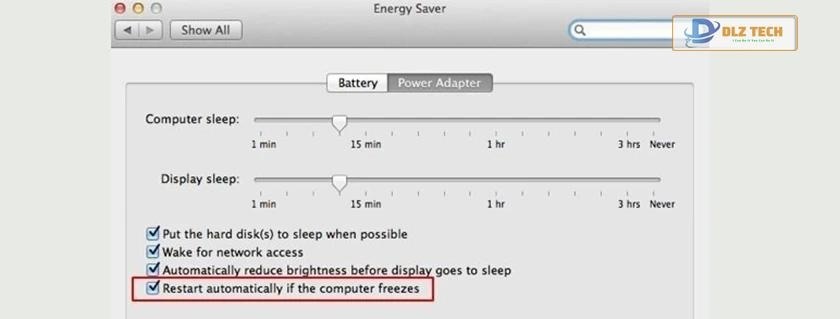
3. Chờ máy tự xử lý
Trong trường hợp MacBook đang cập nhật, bạn hãy kiên nhẫn chờ trong vài giờ để xem máy có tự động khắc phục vấn đề hay không.
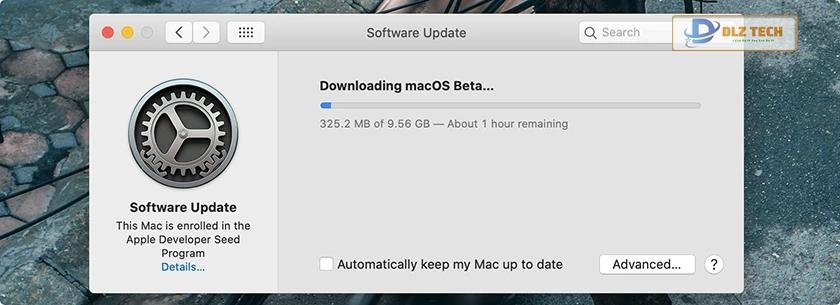
4. Reset NVRAM
Reset NVRAM có thể giúp khắc phục một số lỗi:
- Bước 1: Tắt máy bằng cách giữ nút nguồn.
- Bước 2: Bật lại máy.
- Bước 3: Nhấn tổ hợp phím Command + Option + P + R cho đến khi nghe thấy âm thanh khởi động.
- Bước 4: Thả phím để hoàn tất.
5. Tắt ứng dụng ngốn tài nguyên
Giảm bớt tài nguyên bằng cách tắt ứng dụng quá tải:
- Bước 1: Nhấn giữ phím Shift.
- Bước 2: Chọn Menu Apple > Force Quit.
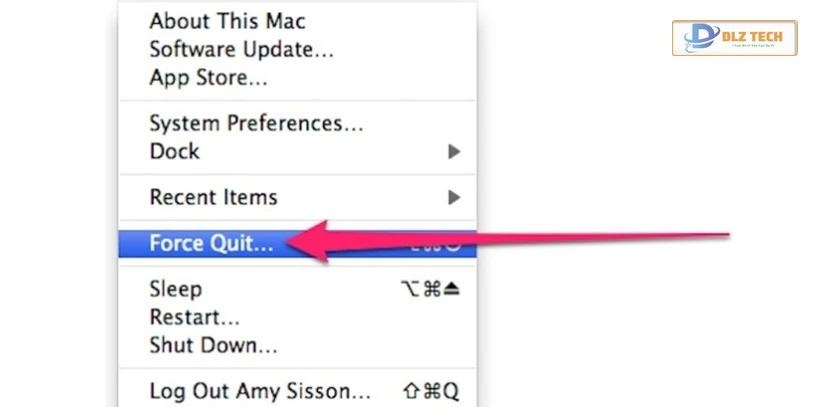
6. Gọi đến dịch vụ sửa chữa
Nếu máy vẫn gặp vấn đề và có dấu hiệu lỗi phần cứng, hãy mang máy đến trung tâm sửa chữa chuyên nghiệp để được hỗ trợ.
Trên đây là một số nguyên nhân và cách khắc phục đối với MacBook bị treo táo. Hy vọng bài viết sẽ hữu ích cho bạn trong việc xử lý vấn đề này.
Tham khảo thêm cách khắc phục Apple Watch bị treo táo nhanh chóng và hiệu quả.
Tác Giả Minh Tuấn
Minh Tuấn là một chuyên gia dày dặn kinh nghiệm trong lĩnh vực công nghệ thông tin và bảo trì thiết bị điện tử. Với hơn 10 năm làm việc trong ngành, anh luôn nỗ lực mang đến những bài viết dễ hiểu và thực tế, giúp người đọc nâng cao khả năng sử dụng và bảo dưỡng thiết bị công nghệ của mình. Minh Tuấn nổi bật với phong cách viết mạch lạc, dễ tiếp cận và luôn cập nhật những xu hướng mới nhất trong thế giới công nghệ.
Thông tin liên hệ
Dlz Tech
Facebook : https://www.facebook.com/dlztech247/
Hotline : 0767089285
Website : https://dlztech.com
Email : dlztech247@gmail.com
Địa chỉ : Kỹ thuật Hỗ Trợ 24 Quận/Huyện Tại TPHCM.







